3DCLIP(명령) 찾기
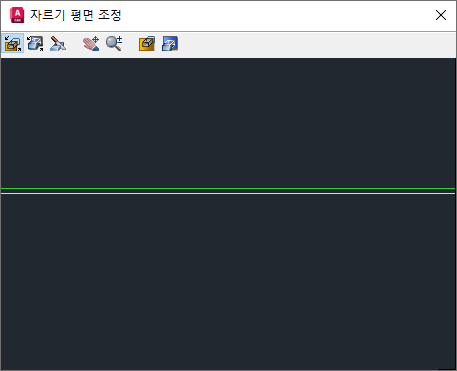
원하는 항목을 조정하고 윈도우를 닫은 후에 뷰를 회전하여 3D 객체가 자르기 평면 내부와 외부를 통과할 때 3D 객체의 내부 구성을 확인할 수 있습니다.
옵션 리스트
윈도우 도구막대 또는 상황에 맞는 메뉴에서는 다음과 같은 옵션을 사용할 수 있습니다.
- 전면 자르기 조정
-
 전면 자르기 평면만 조정합니다. 윈도우 아래쪽 근처의 선으로 전면 자르기 평면을 조정합니다. 전면 자르기 켜기가 선택되어 있는 경우 선을 위 또는 아래로 이동할 때 3D 궤도 뷰에서 자르기를 볼 수 있습니다.
전면 자르기 평면만 조정합니다. 윈도우 아래쪽 근처의 선으로 전면 자르기 평면을 조정합니다. 전면 자르기 켜기가 선택되어 있는 경우 선을 위 또는 아래로 이동할 때 3D 궤도 뷰에서 자르기를 볼 수 있습니다.
- 뒷면 자르기 조정
-
 뒷면 자르기 평면만 조정합니다. 윈도우 맨 위에 가까운 선이 뒷면 평면 자르기를 조정합니다. 뒷면 자르기 켜기가 선택되어 있는 경우 선을 위 또는 아래로 이동할 때 3D 궤도 뷰에서 자르기를 볼 수 있습니다.
뒷면 자르기 평면만 조정합니다. 윈도우 맨 위에 가까운 선이 뒷면 평면 자르기를 조정합니다. 뒷면 자르기 켜기가 선택되어 있는 경우 선을 위 또는 아래로 이동할 때 3D 궤도 뷰에서 자르기를 볼 수 있습니다.
- 슬라이스 작성
-
 전면 자르기 평면과 뒷면 자르기 평면이 함께 이동되도록 하여 객체의 “슬라이스”를 3D 궤도 뷰에 나타냅니다. 전면 및 뒷면 평면 자르기를 조정한 다음 슬라이스 작성을 선택합니다. 그런 다음에 전면 및 뒷면 평면 자르기를 하나의 단위로 이동할 수 있습니다.
전면 자르기 평면과 뒷면 자르기 평면이 함께 이동되도록 하여 객체의 “슬라이스”를 3D 궤도 뷰에 나타냅니다. 전면 및 뒷면 평면 자르기를 조정한 다음 슬라이스 작성을 선택합니다. 그런 다음에 전면 및 뒷면 평면 자르기를 하나의 단위로 이동할 수 있습니다.
- 초점이동
-
 자르기 평면을 초점이동하는 데 사용할 수 있는 손모양 커서인 초점이동 커서를 표시합니다. 선택 버튼을 누른 채로 커서를 아무 방향으로나 끕니다. 다른 버튼을 클릭할 때까지 초점이동 커서는 활성 상태를 유지합니다.
자르기 평면을 초점이동하는 데 사용할 수 있는 손모양 커서인 초점이동 커서를 표시합니다. 선택 버튼을 누른 채로 커서를 아무 방향으로나 끕니다. 다른 버튼을 클릭할 때까지 초점이동 커서는 활성 상태를 유지합니다.
- 줌
-
 자르기 평면을 확대하거나 축소하는 데 사용할 수 있는 돋보기 커서인 줌 커서를 표시합니다. 선택 버튼을 누른 채로 커서를 자르기 평면 조정 윈도우의 위 쪽으로 끌면 이미지가 확대됩니다. 선택 버튼을 누른 채로 커서를 윈도우의 아래 쪽으로 끌면 이미지가 축소됩니다.
자르기 평면을 확대하거나 축소하는 데 사용할 수 있는 돋보기 커서인 줌 커서를 표시합니다. 선택 버튼을 누른 채로 커서를 자르기 평면 조정 윈도우의 위 쪽으로 끌면 이미지가 확대됩니다. 선택 버튼을 누른 채로 커서를 윈도우의 아래 쪽으로 끌면 이미지가 축소됩니다.
- 전면 자르기 켜기/끄기
-
 전면 자르기 평면을 켜거나 끕니다. 이 옵션의 선택 표시는 전면 자르기 평면 기능이 켜져 있음을 나타내며 전면 자르기 평면을 조정하는 선의 이동 결과를 볼 수 있습니다. 이 옵션을 다시 한번 선택하면 전면 자르기 평면 기능이 꺼지고 옵션 선택 표시도 제거됩니다.
전면 자르기 평면을 켜거나 끕니다. 이 옵션의 선택 표시는 전면 자르기 평면 기능이 켜져 있음을 나타내며 전면 자르기 평면을 조정하는 선의 이동 결과를 볼 수 있습니다. 이 옵션을 다시 한번 선택하면 전면 자르기 평면 기능이 꺼지고 옵션 선택 표시도 제거됩니다.
- 뒷면 자르기 켜기/끄기
-
 뒷면 자르기 평면을 켜거나 끕니다. 이 옵션의 선택 표시는 뒷면 자르기 평면 기능이 켜져 있음을 나타내며 뒷면 자르기 평면을 조정하는 선의 이동 결과를 볼 수 있습니다. 이 옵션을 다시 한번 선택하면 뒷면 자르기 평면 기능이 꺼지고 옵션 선택 표시도 제거됩니다.
뒷면 자르기 평면을 켜거나 끕니다. 이 옵션의 선택 표시는 뒷면 자르기 평면 기능이 켜져 있음을 나타내며 뒷면 자르기 평면을 조정하는 선의 이동 결과를 볼 수 있습니다. 이 옵션을 다시 한번 선택하면 뒷면 자르기 평면 기능이 꺼지고 옵션 선택 표시도 제거됩니다.
- 재설정
-
(상황에 맞는 메뉴에만 해당) 윈도우 및 자르기 평면을 도면 범위로 재설정합니다.